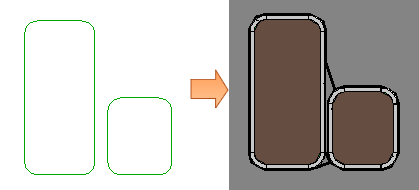Utilisez Site Designer pour créer les bordures et les îlots de parking dans une conception de site.

Création de bordures
Lors de la création des bordures, prenez en compte les instructions suivantes :
- Bordures de rue. Pour créer des bordures pour une rue, créez une rue (à l'aide de l'outil Locate Street (Localiser une rue)) et choisissez une famille de rue qui inclut des bordures.
- Bordures de parking. Pour créer une bordure autour d'un parking, créez d'abord le parking. Utilisez ensuite localiser l'outil Locate Curb (Localiser une bordure) pour créer la bordure.
- Familles de bordures. Les familles de bordures Site Designer spécifiques définissent les paramètres de largeur et de hauteur des bordures, de largeur et de hauteur du caniveau, de matériau et de projection selon la pente. Voir Charger des familles pour Site Designer.
- Lignes hôte. Avant de créer des bordures, utilisez l'outil Ligne de modèle ou Ligne de détail pour créer des lignes hôte de bordure. La ligne hôte d'une bordure correspond à la face de la bordure.
- Créer des bordures. Pour créer des bordures qui ne sont pas destinées à des rues, utilisez l'outil Locate Curb (Localiser une bordure), puis suivez le workflow général dans Création d'éléments de site. Lorsque Site Designer crée la bordure, il met à jour la surface topographique associée et place la bordure.
- Caniveaux. Les familles de bordures peuvent inclure des caniveaux associés. Lors de la création d'une bordure, sélectionnez une famille de bordures qui définit les paramètres du caniveau.
- Choisir le côté de la face de bordure. Lors de la création d'une bordure indépendante (et non une bordure entourant un parking ou un îlot de parking), lorsque vous sélectionnez la ligne hôte de la bordure, la barre d'état vous invite à sélectionner le côté de la face de la bordure (Pick side for face of curb). Cliquez sur la vue située près de la ligne hôte de la bordure sur le côté de la ligne vers lequel la face de la bordure doit être orientée.
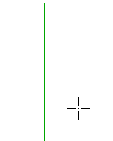
- Association de surface topographique. Lorsque vous sélectionnez la ligne hôte de la bordure (et choisissez un côté pour la face de la bordure), la boîte de dialogue Toposurface Association (Association de surface topographique) s'affiche. Cette boîte de dialogue répertorie toutes les surfaces topographiques dans le modèle, y compris la surface topographique existante, la surface topographique proposée, les parkings et les autres éléments de site déjà ajouté au modèle. Les bordures suivent toujours leurs surfaces topographiques associées. Si la surface topographique est modifiée, ses bordures sont automatiquement mises à jour en conséquence. Sélectionnez la surface topographique à laquelle vous souhaitez associer la bordure.
- Pour un îlot de parking, sélectionnez la surface topographique du parking.
- Pour une bordure entourant un parking, sélectionnez la surface topographique proposée.
- Pour une bordure indépendante, sélectionnez la surface topographique proposée ou un autre élément de site qu'elle doit suivre.
- Liaison de bordures. Le logiciel ne fournit pas d'outil permettant d'attacher une bordure de parking à une bordure de rue.
- Quantités. Utilisez l'outil Report (Rapport) de Site Designer pour obtenir les quantités de matériaux de base et de couche. Utilisez des nomenclatures Revit pour obtenir les quantités de trottoir, ainsi que la quantité totale de déblai et de remblai.
Lors de la création d'une bordure, Site Designer effectue les opérations suivantes :
- Calcule l'élévation des points sur la ligne hôte de la bordure.
- Détermine la zone de coupe de la rue.
- Projette les pentes à lier à la surface topographique de base.
- Crée une nouvelle proposition de surface topographique.
- Crée une bordure qui suit la ligne hôte et s'ajuste aux modifications de l'élévation du terrain.
Ilots de parking
Pour un îlot de parking, créez une bordure qui utilise une boucle fermée pour sa ligne hôte. Lors de la génération de l'îlot, Site Designer ajoute un remplissage ou une surface topographique de recouvrement.
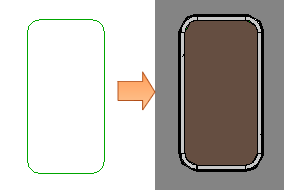
Si la boucle fermée d'un îlot de parking inclut une forme concave ou un angle interne, des résultats inattendus risquent de se produire lorsque Site Designer tente de remplir la forme concave avec la surface topographique.
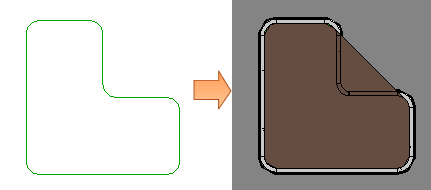
Dans ce cas, essayez de créer deux boucles fermées afin de représenter approximativement la forme souhaitée de l'îlot. Dans le plan d'ingénierie civil, l'ingénieur peut affiner et clarifier ces détails pour obtenir l'intention de la conception.